
- Автоматизация
- Антропология
- Археология
- Архитектура
- Биология
- Ботаника
- Бухгалтерия
- Военная наука
- Генетика
- География
- Геология
- Демография
- Деревообработка
- Журналистика
- Зоология
- Изобретательство
- Информатика
- Искусство
- История
- Кинематография
- Компьютеризация
- Косметика
- Кулинария
- Культура
- Лексикология
- Лингвистика
- Литература
- Логика
- Маркетинг
- Математика
- Материаловедение
- Медицина
- Менеджмент
- Металлургия
- Метрология
- Механика
- Музыка
- Науковедение
- Образование
- Охрана Труда
- Педагогика
- Полиграфия
- Политология
- Право
- Предпринимательство
- Приборостроение
- Программирование
- Производство
- Промышленность
- Психология
- Радиосвязь
- Религия
- Риторика
- Социология
- Спорт
- Стандартизация
- Статистика
- Строительство
- Технологии
- Торговля
- Транспорт
- Фармакология
- Физика
- Физиология
- Философия
- Финансы
- Химия
- Хозяйство
- Черчение
- Экология
- Экономика
- Электроника
- Электротехника
- Энергетика
Этапы по слиянию документов. Пример
Этапы по слиянию документов
1. Создание источника данных.
2. Создание основного документа.
3. Слияние документов между собой.
Пример
Создадим письма для рассылки информации о задолженности имеющимся абонентам путем использования возможности слияния в Word.
1. Создание источника данных. Создайте документ MS Word, добавьте в него таблицу со списком абонентов, как было показано выше (Рисунок 1). Заполните таблицу произвольными данными в количестве 10. Сохраните под именем абоненты.doc. Имейте в виду, что данный документ должен впредь находиться в том же каталоге, где вы его сохранили в первый раз, т.к. в случае его переноса основной документ будет запрашивать его новый адрес.

Рисунок 1. Внешний вид таблицы со списком абонентов
2. Создание шаблона для писем. Создайте новый документ MS Word и сохраните его под именем письма.doc. Напечатайте в него следующий текст (Рисунок 2) и оформите на свой вкус, используя различные возможности форматирования текста.

Рисунок 2. Внешний вид шаблона для создания писем абонентам
В документе, созданном на предыдущем шаге, запустите мастер по слиянию документов выбрав для этого Пошаговый мастер слияния
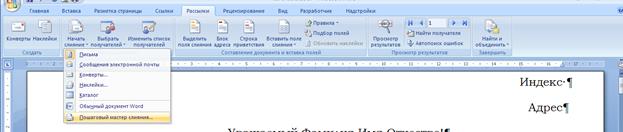
2.1. 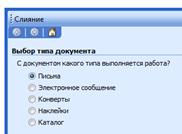 Первый шаг. Необходимо выбрать тип итогового документа, в данном случае это «Письма».
Первый шаг. Необходимо выбрать тип итогового документа, в данном случае это «Письма».
После указания типа документа следует нажать на «Далее» и перейти к следующему шагу.
2.2. Второй шаг. На данном шаге требуется указать источник для основного документа. Выбираем «Текущий документ». Жмем «Далее».
2.3. Третий шаг. Выбор списка для формирования писем осуществляется путем указания файла абоненты.doc. Для этого необходимо указать «Использование списка» на данном шаге и нажать на «Обзор».
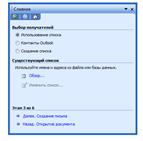 После указания требуемого файла появится окно следующего вида:
После указания требуемого файла появится окно следующего вида:

Находящиеся в окне данные автоматически генерируются посредством анализа указанного документа в качестве источника данных. Именно эти данные будут подставлены в шаблон для выполнения слияния. В данном окне вы можете выполнить сортировку данных для изменения порядка писем в итоговом документе с письмами, можете добавить или удалить получателей слияния.
Выберем всех абонентов для получения слияния. Нажимаем на «ОК».
2.4. Четвертый шаг. Данный шаг позволяет в документе с шаблоном письма указать изменяемые блоки (адрес, фамилия, индекс и т.д.)
В основном документе (с шаблоном оформления) мышью выделите слово «Индекс». В окне мастера слияния выбираем «Другие элементы». Появится окно
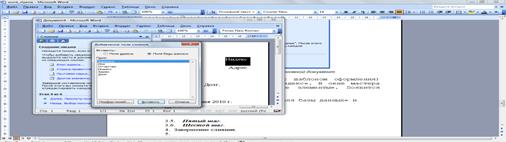
В данном окне выбираем «Поля базы данных» и активируем из списка элемент «Индекс», соответственно. Нажимаем на «Вставить». В итоге, документ должен измениться следующим образом:
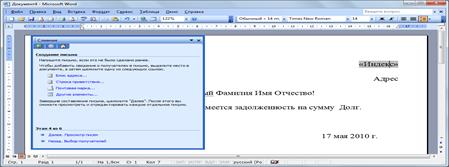
|
|
|
© helpiks.su При использовании или копировании материалов прямая ссылка на сайт обязательна.
|